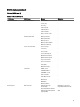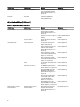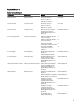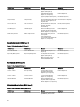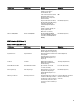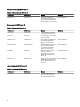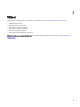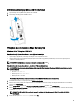Users Guide
DIN-kiskon kiinnityspidikkeestä irrottaminen
1. Vapauta Edge Gateway DIN-kiskon pidikkeestä vetämällä.
2. Nosta Edge Gatewayn pidike irti DIN-kiskosta.
Yhteyden muodostaminen Edge Gatewayhin
Windows 10 IoT Enterprise LTSB 2016
Käynnistäminen ja kirjautuminen sisään – suora järjestelmämääritys
1. Kytke näyttö, näppäimistö ja hiiri Edge Gatewayhin ennen kirjautumista sisään.
2. Käynnistä Edge Gateway. Ensimmäisellä käynnistyskerralla sinulta ei pyydetä kirjautumistietoja. Seuraavissa käynnistyksissä
vaaditaan sisäänkirjautumista.
HUOMAUTUS: Käyttäjänimen ja salasanan oletusarvo on kummassakin admin.
Käynnistäminen ja kirjautuminen sisään – staattinen IP-järjestelmämääritys
HUOMAUTUS: Edge Gatewayn etämäärittämisen helpottamiseksi Edge Gatewayn Ethernet-portti kaksi on määritetty seuraaviin
arvoihin tehtaalla:
• IP-osoite: 192.168.2.1
• Aliverkon peite: 255.255.255.0
• DHCP-palvelin: ei sovelleta
Voit yhdistää Edge Gatewayn samassa aliverkossa olevaan Windows-tietokoneeseen liitoskaapelilla.
1. Etsi Windows-tietokoneessa ohjauspaneelista Näytä verkkoyhteydet.
2. Klikkaa hiiren kakkospainikkeella näyttöön tulevassa verkkolaitteiden luettelossa Edge Gatewayhin liitettävää Ethernet-sovitinta ja
klikkaa sitten Ominaisuudet.
3. Klikkaa Verkkokäyttö-välilehdessä Internet-protokollaversio 4 (TCP/IPv4) ja klikkaa sitten Ominaisuudet.
4. Valitse Käytä seuraavaa IP-osoitetta ja kirjoita sitten IP-osoitteeksi 192.168.2.x (jossa x tarkoittaa IP-osoitteen viimeistä lukua,
esimerkiksi
192.168.2.2).
HUOMAUTUS: Älä määritä IPv4-osoitteeksi samaa IP-osoitetta kuin Edge Gatewayssä. Käytä IP-osoitteita 192.168.2.2–
192.168.2.254.
5. Anna aliverkon peite 255.255.255.0 ja valitse sitten OK.
69